如何在 Amazon FireStick TV 上安装 FireAnime
已发表: 2019-01-30
自 20 世纪诞生以来,动漫在西方的受欢迎程度已经取得了长足的进步。 自从它在美国出现以来的五十年里,动漫已经从西方的一种小众艺术形式发展成为拥有大量支持的粉丝群体。 《龙珠 Z 》或《高达》等系列的影响力激发了《黑客帝国》及其续集或《环太平洋》等大片的灵感。 与此同时, 《星际牛仔》和《死亡笔记》等节目甚至吸引了来自动漫世界之外的粉丝,他们爱上了这两个节目的世界,并最终转向其他动漫。
如果您拥有 Fire Stick,则可以轻松在您的设备上查找和观看动漫。 虽然有很多方法可以流式传输动漫,从 Crunchyroll 到 Kodi 插件,但我们最喜欢的在 Fire Stick 上观看动漫的方法之一实际上是使用设备上的 FireAnime 应用程序,它允许您快速轻松地从您设备上的流媒体节目数量,不受月费、广告插播或观看节目的任何其他限制的影响。 让我们看看如何在 Fire Stick 上安装 FireAnime!
使用VPN
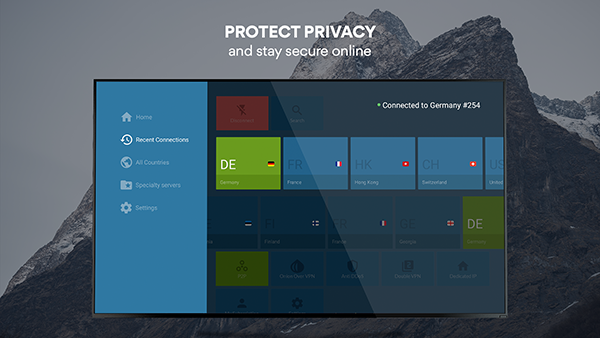
使用 FireAnime 时,您正在流式传输在线托管的受版权保护的内容。 尽管有些用户选择在设备上没有 VPN 保护的情况下流式传输盗版内容,从而冒着隐私风险,但我们强烈建议您使用 VPN 服务来保护您的数据,尤其是当您在网站上使用不合法的服务之一时。这份清单。 尽管打开 VPN 很少是错误的选择,但它为您的设备添加的隐私并不是定期享受您喜爱的服务所必需的。 尽管我们也说您向互联网服务提供商和在线公司提供的信息越少越好,但事实是 VPN 并不适合所有人。
一般来说,您的 Fire Stick 不一定需要 VPN。 但是,如果您找到了进入此页面的方式,则可能是因为您使用 Fire Stick 执行的操作不是 Amazon Appstore 提供的标准应用程序。 无论是 Showbox 或 Terrarium TV 等基本盗版应用程序,还是 Kodi 等更复杂的应用程序(它允许您使用新界面完全加载您的 Fire Stick)以及数千个应用程序和附加组件,以彻底改变您观看电影的方式。
最好的安卓电视盒
这些系统易于设置和使用,但人们拒绝它们的一个重要原因是:它们并不完全合法。 虽然每天有成千上万的用户在互联网上消费盗版内容而逃脱惩罚,但重要的是要记住,并不是每个人都能逃脱盗版的惩罚。 如果您被 ISP 发现,您可能会陷入困境,包括无法访问互联网,甚至面临 MPAA 等组织的巨额罚款。
因此,如果您想在 Fire Stick 上使用盗版内容,避免被捕的最佳方法是使用 VPN。 大多数流行的 VPN 的设计不一定考虑到盗版,但它们确实支持对您的互联网使用保密,以便您可以在线观看最新的热门剧集,而无需支付有线电视费用或订阅其他流媒体服务。 要查看一些我们最喜欢的 VPN,请在此处查看我们在 Fire Stick 上使用 VPN 的指南。
打开未知应用程序
要在 Fire Stick 上旁加载应用程序,您需要首先在设备设置中打开该选项。 首先唤醒您的设备并按住 Fire TV 遥控器上的“主页”按钮以打开快速操作菜单,以打开 Fire TV 显示屏。
最好的电视天线放大器
阅读更多



此菜单包含 Fire TV 的四个不同选项的列表:应用程序列表、睡眠模式、镜像和设置。 选择设置菜单以快速加载您的首选项列表。 或者,您可以前往 Fire TV 的主屏幕,然后沿着菜单顶部列表一直向右滚动,选择设置选项。
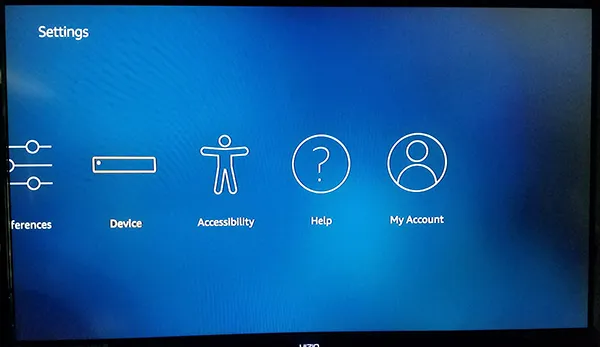
按遥控器上的向下箭头移至显示器的设置菜单。 Fire OS 的设置菜单是水平设置的,而不是垂直设置的,因此从左到右滚动设置菜单,直到找到“我的 Fire TV”的选项。 (在旧版本的 Fire OS 中,它被标记为“设备”。)
点击遥控器上的中心按钮加载设备设置。 对于大多数用户来说,这些选项主要用于重新启动或强制设备休眠,以及查看 Fire Stick 的软件设置。 然而,在我们继续前进之前,我们需要改变一个选项。 从设备设置中单击开发人员选项; 这是继“关于”之后从上往下的第二个。
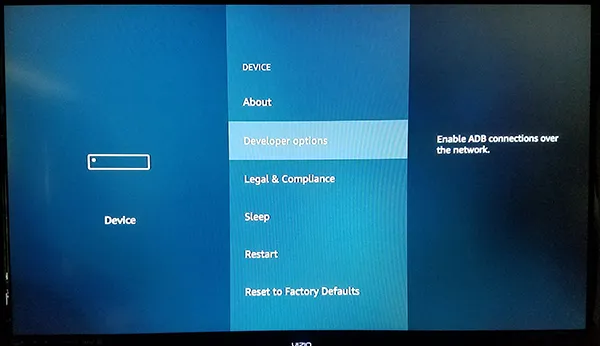
Fire OS 上的开发者选项只有两个设置:ADB 调试和来自未知来源的应用程序。 ADB 调试用于启用 ADB(或 Android 调试桥)网络连接。 我们不必为此使用 ADB(Android Studio SDK 中包含的工具),因此您可以暂时保留该设置。

相反,向下滚动到 ADB 下面的设置,然后按中心按钮。 这将使您的设备能够从 Amazon Appstore 以外的来源安装应用程序,如果我们要将 FireAnime 旁加载到我们的设备上,这是必要的步骤。 可能会出现一条警告,让您知道从外部来源下载应用程序可能很危险。 单击提示上的“确定”,然后单击遥控器上的“主页”按钮返回主屏幕。
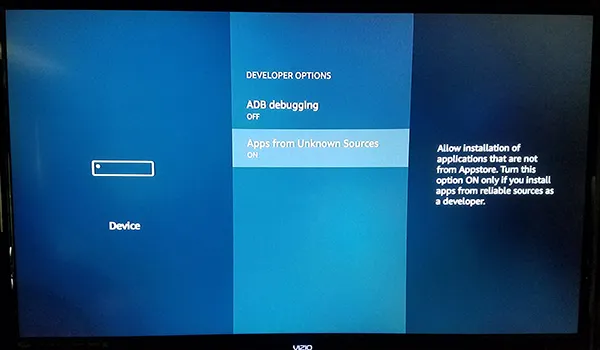
现在启用了从未知来源安装应用程序的功能,我们只需再迈出一步。 我们需要从 Amazon Appstore 安装一个应用程序,以便正确下载并安装这些 APK 文件,因为开箱即用的 Fire Stick 实际上无法执行此操作。 虽然 App Store 中没有可供下载的特定浏览器应用程序,但有一个应用程序允许您将内容直接下载到您的设备。
安装下载器
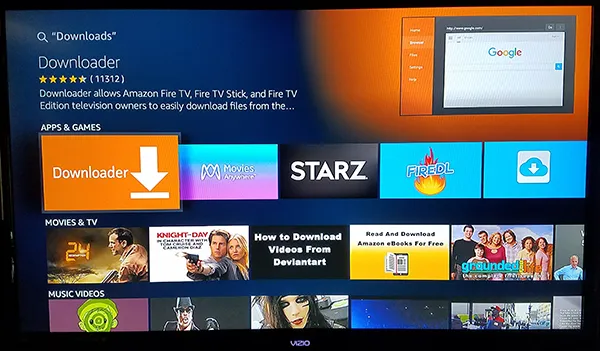
使用内置搜索功能或使用 Fire Stick 遥控器上的 Alexa,搜索“下载”、“下载器”或“浏览器”; 这三个应用程序都会带来我们正在寻找的完全相同的应用程序。 该应用程序适当地称为下载器。 它有一个明亮的橙色图标,带有一个向下的箭头图标,其开发者名称是“TroyPoint.com”。
该应用程序拥有数十万用户,通常被认为是适合您设备的出色应用程序。 点击亚马逊应用商店列表中的下载程序的下载按钮,将应用程序添加到您的设备。 在我们在此安装过程中使用该应用程序后,您无需将其保留在 Fire Stick 上,因此,如果您不想保留该应用程序,请不要害怕卸载该应用程序。
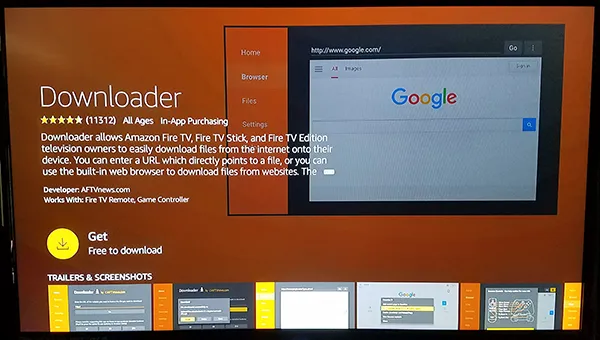
应用程序安装完成后,点击应用程序列表上的“打开”按钮以在您的设备上打开下载器。 单击各种弹出消息和警报,详细说明应用程序的更新,直到到达主显示屏。 下载器包含一堆实用程序,所有这些实用程序都整齐地概述在应用程序的左侧,包括浏览器、文件系统、设置等。 也就是说,我们需要的应用程序的主要方面是 URL 输入字段,它占据了应用程序内的大部分显示内容。
下载APK
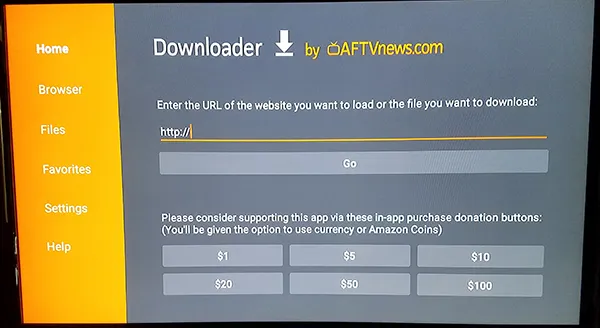
安装了 Downloader 后,我们终于可以继续实际安装 FireAnime 了。 为此,您需要的只是要安装的应用程序的正确 APK 下载链接,值得庆幸的是,我们有 FireAnime 的直接链接供您插入。使用 Fire Stick 遥控器,将以下 URL 输入到提供的字段,然后点击 Fire Stick 上的“Go”。
http://bit.ly/tjanime
该链接将为您提供最新版本的 FireAnime,并且由于应用程序内置了自动更新功能,您可以在应用程序启动后对其进行更新。 但是,如果此链接失效,请在评论中告知我们或前往 FireAnime Reddit 子版块获取最新版本的链接。
现在 FireAnime APK 下载到您的设备上,现在剩下要做的就是直接将该应用程序安装到您的设备上。 当 FireAnime 的安装显示出现在屏幕上时,您将看到一个显示,提醒您应用程序可以访问的信息。 对于之前在 Android 设备上安装过 APK 的人来说,这个屏幕会立即看起来很熟悉; 尽管它是亚马逊主题版本的安装屏幕,但它仍然非常“Android”。 使用遥控器突出显示并选择“安装”按钮,您的设备将开始安装该应用程序。
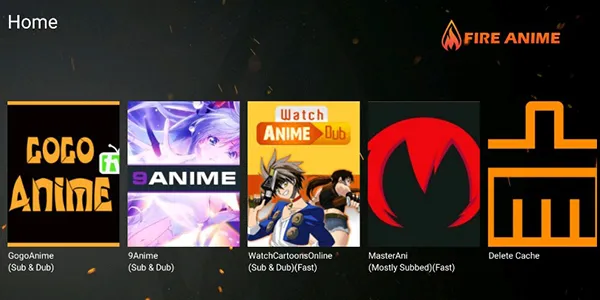
使用FireAnime
一旦您在设备上安装并安装了 FireAnime,并且选择了 VPN,您就可以开始将动漫流式传输到您的设备了。 该应用程序易于浏览,有一个干净的菜单,用于流式传输新的和经典的节目,并且整个应用程序都可以通过 Fire Stick 遥控器进行控制。 您可以使用快进和快退按钮快进或快退 30 秒,而左右方向键按钮可让您快进或快退 10 秒。 播放流畅、快速,只要您受到 VPN 保护,您就可以无忧无虑地串流您想要的任何内容。 该应用程序应该能够从菜单中更新,但如果不能,您始终可以通过从该应用程序的 Reddit 子版 FireAnime 获取最新的下载链接来手动更新该应用程序。
在您的设备上安装 FireAnime 后,您距离能够随时流式传输您喜爱的节目又近了一步。 请每天关注 TechJunkie,了解更多 Fire Stick 提示、技巧和指南。
